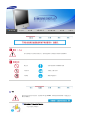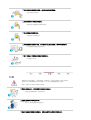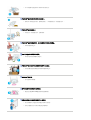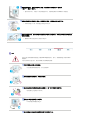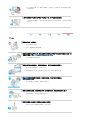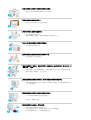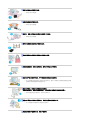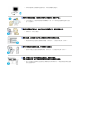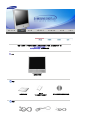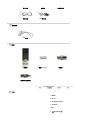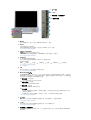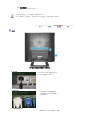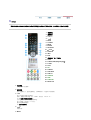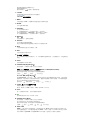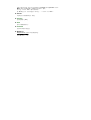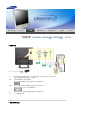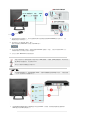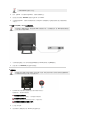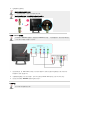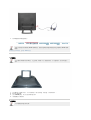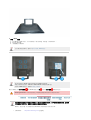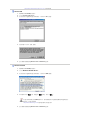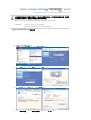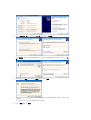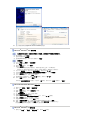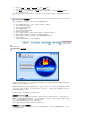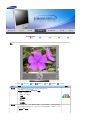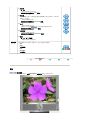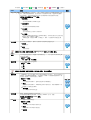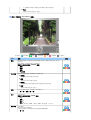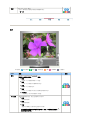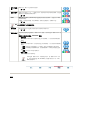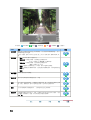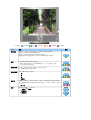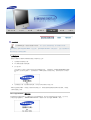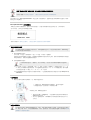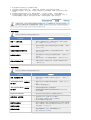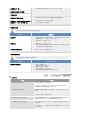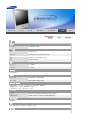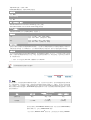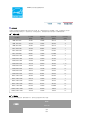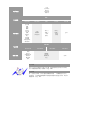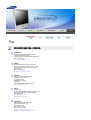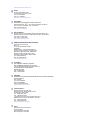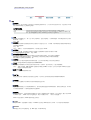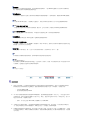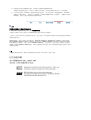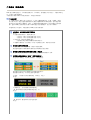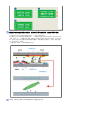安装驱动程序 安装程序
㫖㫖 㫖㫖
㫖㩷 㫖
㫖
㫖
㩷
㫖
㫖㫖 㫖㫖
㫖㩷 㫖
㫖
㫖㫖 㫖㫖
㫖㩷 㫖
㫖
SyncMaster 931MP
GG GG
GG G

若不按照这个符号所指出的方向,就可能造成对人体的伤害或者对设备的破坏。
禁止的 任何时候阅读并理解都很重要
不要拆开 从插座上拔下插头
不要碰 接地以避免电击
电源
要在相当长时间内不使用时,把你的
PC
置于
DPMS
。如果使用屏幕保护器,则把它置于
激活屏幕模式。
不要使用损坏了的或松动了的插头。
z 这会引起电击或起火

不要去拉电线来试图拔出插头,也不要用湿手去触摸插头。
z 这会引起电击或起火。
只使用适当接了地的插头和插座。
z 接地不好可能造成电击或设备损伤。
将电源插头插紧以防松脱。
z 连接不好可能导致起火。
不要过度地弯曲插头和电线,也不要在它们上面放置重物,这样可能造成损伤。
z 不照这样做可能造成电击或起火。
在一个插座上不要连接太多的插销板或插头。
z 这可能引发火灾。
安装
如果要将产品安装到多尘、高温或低温、湿度过高、存在化学物质以及
24
小时连续
使用本产品(如机场和车站等)的环境中,请一定与经授权的服务中心联系。
否则,安装不当会对显示器造成严重损坏。
把你的显示器放在一个湿度低而且灰尘尽量少的地方。
z 可能在显示器的内部产生电击或起火。
在搬动显示器时小心不要摔下来。
z 这会对产品造成损伤或者会伤着人。
将显示器基座安装到陈列柜或搁板,以免其基座末端从陈列柜或隔板凸出。

z 本产品坠落可能会导致产品损坏或人身伤害。
不要将本产品放置在不稳或窄小的表面上。
z 请将本产品放置在平整、稳固的表面上,以防坠落伤人(特别是小孩)。
不要将本产品放在地板上。
z 可能有人(特别是小孩)会被绊倒。
不要在本产品附近放置蜡烛、杀虫剂或香烟等任何易燃物品。
z 否则可能导致起火。
不要让任何加热装置靠近电源线。
z 外皮软化可能导致触电或起火。
不要将本产品安装在书柜或壁橱等通风不良的地方。
z 任何因素引起的内部温度升高都可能导致起火。
小心地放下显示器。
z 有可能损坏或破裂。
请不要把显示器的荧屏朝地面放置。
z 液晶显示器(TFT-LCD)的表面可能受到损伤。
安装墙壁支架必须由有资格的专业人员进行。
z
没有资格的人员进行安装可能会导致人身伤害。
z 切记只能使用用户手册中规定的安装设备。

在安装本产品时,出于保持通风之目的,请确保将它与墙壁隔开一段距离
(大于 10 厘米/4 英寸)。
z 通风条件不良,可使本产品内部温度升高,从而缩短部件寿命和降低产品性能。
为避免雨水沿室外天线流入室内,天线的室外部分一定要垂在进入点的下方。
z 如果雨水进入产品,则可能会导致电击或失火。
如果使用室外天线,则天线和附近电线之间应留有足够的距离,以避免因天线被强风刮倒而
彼此发生接触。
z 翻倒的天线可能会导致人身伤害或电击。
清洁
在清洁显示器的机箱或液晶显示器(TFT-LCD)的表面时,要用一块稍稍润湿了的软纤维布
来擦拭。
不要用水来清洁显示器。要用水稀释了的柔和的洗涤剂。
不要直接往显示器上喷洗涤剂。
z
使用我们推荐的洗涤剂,并用光滑的布。
使用我们推荐的洗涤剂,并用光滑的布。
如果插头和插脚之间的接头有灰尘或脏了,用一块干布好好地擦干净。
z 脏的接头会造成电击或火灾。
清洁本产品前请务必拔下电源线。
z 否则可能导致触电或起火。
从电源插座中拔出电源线后用柔软的干布擦拭本产品。

z 千万不要使用蜡、苯、酒精、稀释剂、杀虫剂、空气清新剂、润滑剂或清洁剂等
任何化学品。
每年请与维修中心或者客户服务中心联系一次,对产品内部进行清洁。
z
产品内部须保持清洁。因时间较长而导致灰尘在产品内部蓄积,可能会引发故障
或失火。
其他
不要打开护盖(或后盖)。
z 这会造成电击或起火。
z 要让合格的维修人员来维修。
如果你的显示器工作不正常—特别是当有任何异常的声音或气味从显示器里出来的话—要
立即拔下插头,并与一个授权的经销商或服务部门联系。
z 这有可能造成电击或起火。
不要将本产品放置在有油、烟或潮湿的地方;也不要将其安装在车辆上。
z 这样可能会导致故障、电击或者失火。
z
要特别避免在水旁或可能会暴露在雨雪中的户外地方操作显示器。
如果显示器坠落或者铸件被毁坏,将显示器关闭,并拔下电源线的插头。
然后与维修中心联系。
z
显示器可能会发生故障,导致电击或失火。
在暴风雨或雷电期间,或者要有相当长一段时间不用时,请把插头从插座上拔下。
z 如果不这样做,有可能造成电击或起火。
不要试图用拉电线或信号电缆的办法来移动显示器。
z 这样由于会损坏电缆而造成破坏、电击或起火。

不要只是拉动电线或信号电缆来使显示器左右移动。
z 这样由于会损坏电线而造成破坏、电击或起火。
不要盖住显示器机壳上的通风口。
z 通风不好可能会使工作停止甚至会起火。
不要在显示器上放置任何重的东西。
z 这有可能造成电击或起火。
z 如果有异物进入显示器,请拔掉电源线插头并联系服务中心。
不要让本产品接近易燃化学喷雾或易燃物品。
z 这有可能造成爆炸或火灾。
决不要把任何金属的东西插入显示器的开孔中去。
z 这会造成电击、起火或伤害。
切勿将金属物体(如筷子、金属丝和手钻)或易燃物品(如纸张和火柴)塞入通风孔、耳
机端口或
AV
端口。
z 这样做可能会引起火灾或导致触电。如果异物或水进入本产品,请立即关闭电源,
将插头从墙上插座拔出,并联系服务中心。
如果观看某个固定图像的时间过长,则可能会出现画面残留或模糊不清。
z 如果需要从监视器离开过长一段时间,则请改用节电模式,或者将屏幕保护程序设
为一个移动图像。
将分辨率和频率调整到与显示器型号相适应的水平。
z 不当的分辨率和频率可能会损伤您的视力。
19 英寸
- 1280 X 1024
注意适配器不得与水接触,即不能变湿。
z
这样可能会导致故障、电击或者失火。
z 不要在水边或室外(尤其是正在下雨或下雪时)使用适配器。
z 用水清洗地板时要小心,不要将适配器弄湿。

所有电源适配器均须彼此远离。
z 否则会有火灾隐患。
电源适配器须远离其他热源。
z
否则会有火灾隐患。
使用前,请将电源适配器的塑料包装袋取下并扔掉。
z
否则会有火灾隐患。
切记将电源适配器放在通风良好的地方。
长时间近距离地观看显示器可能会导致视力受损。
为减轻眼睛疲劳,在使用显示器时,须每小时休息五分钟时间。
切勿将本产品安装在不稳固、不平整的表面或容易震动的位置。
z
本产品坠落可能会导致产品损坏或人身伤害。将本产品放置于容易震动的位置可能
会缩短产品的使用寿命或引起火灾。
搬动显示器时,请关闭显示器并拔掉电源线。
在移动显示器前,须将所有的线缆拔下(包括天线和连接到其它设备的线缆)。
z 否则可能会将显示器损坏,导致失火或电击。
请将本产品放在小孩碰不到的地方,以免他们攀爬而损坏本产品。
z 本产品坠落时可能导致人身伤害甚至死亡。
如果较长时间不使用本产品,请拔下电源线。

z 否则可能因积尘或绝缘老化而发热,从而导致触电或起火。
不要将小孩喜欢的物品(或其他任何吸引小孩的东西)放在本产品上。
z
小孩可能会为了拿到该物品而试图攀爬本产品。本产品可能会坠落而造成人身伤
害,甚至死亡。
将电池从遥控器中取出后,小心不要让儿童将电池吞下。电池要远离儿童。
z 如果吞下,请马上就医。
更换电池时,应当按照电池卡盒上所指示的的正负极位置安放电池。
z 极性错误可能会促使电池破裂或泄漏,导致失火、人身伤害或污染(损坏)。
仅可以使用所指定的标准电池。不要将新旧电池混用。
z 这样作可能会促使电池破裂或泄漏,导致失火、人身伤害或污染(损坏)。
电池(和充电电池)不能当作常规垃圾处理,必须回收利用。
作为电池的使用者,客户有责任送回旧电池或充电电池以作回收利用。
z 客户可以将旧电池或充电电池送往到附近的公共回收中心,或送往销售同类电池或
充电电池的商店。

请你一定检查一下与你的显示器在一起的是否还有以下物品。如果缺少任何一项,
请与你的经销商联系 .
请联系当地经销商。要购买选配件,
开箱
显示器和支架
手册
快速安装指南
保修卡
(不是在所有地区都有)
用户指南和驱动程序安装光盘
电缆

信号电缆 电源线 收音机天线
音频电缆
DC-接合器
另行销售
DVI电缆
其他
遥控器
电池(AAA X 2)
连接器
无线电天线适配器
前面板
1. MENU
2. AUTO
3. ENTER/FM RADIO
4. SOURCE
5. PIP
6. MagicBright™

7. CH
8. + VOL -
9.
电源按钮
/
电源指示灯
10. 遥控传感器
1. MENU
打开
OSD
菜单。也用于退出
OSD
菜单或回到上一菜单。
2. AUTO
用该按钮来进行自动调整。
如果在控制面板中更改分辨率,则会执行 AUTO(自动)功能。
>>点击这里以观看动画剪辑。
3. ENTER / FM RADIO
ENTER : 激活高亮显示的菜单项目。
FM RADIO :
在信号较弱的地区,
FM RADIO
广播时可能会产生噪声。
>>点击这里以观看动画剪辑。
4. SOURCE
从
PC
模式切换到视频模式
仅在有外部设备同时连接到显示器时才可以更改输入源。
要转换屏幕模式
:
[PC] [DVI] [
电视
] [
外接装置
] [AV] [S-Video] [
分量输入
]
>>点击这里以观看动画剪辑。
>> 广播系统
5. PIP
每次按下按钮时,画中画的信号源就会变化。
>>
点击这里以观看动画剪辑。
6. MagicBright™ [ ]
所谓MagicBright™,旨在文本、上网、动画等方面给用户提供最理想的显示效果,与现有的
监视器相比,更具两倍 以上的亮度和对比度。通过调节监视器上的专用按钮,可以轻松地选
用符合用户要求的
3
种不同的亮度和对比度。
1) 文本显示 : 常规亮度
用于文档或者包含很多文本的作品。
2)
畅游互联网
:
中亮度
用于带有文本和图形混合画面。
3) 娱乐空间 : 高亮度
用于观看 DVD 或 VCD 等电影。
4)
个人设定
尽管这些预配置值经过我们工程师精心挑选,但可能还是无法完全适合您的视觉(取决
于您的个人偏好)。
如果是这样,请使用 OSD(屏幕显示)菜单,对亮度和对比度进行调整。
>>点击这里以观看动画剪辑。
7. CH
在菜单项之间垂直移动或调整选定的菜单值。在电视模式中,选择电视频道。
>>点击这里以观看动画剪辑。
8. + VOL -
在菜单项之间水平移动或调整选定的菜单值。还可以调整音量。
>>
点击这里以观看动画剪辑。
9. 电源按钮 / 电源指示灯
使用这个按钮来打开或关闭显示器。
/
在正常操作时这个灯亮,而在显示器保存你的调整时
就闪绿光。

10.
遥控传感器
将遥控器对准显示器上的这一点。
有关节电功能的进一步信息请看手册里说明的节电器。
为了节省能源,在不需要它,或长时间不去看它的时候,请把你的显示器关掉。
后面板
(
每个显示器的后面板配置有可能不同。
)
1. DC 14V
本产品可以使用
90 ~ 264VAC
电源。
(电压由电源适配器自动调节。)
2. DVI/PC IN
z 电脑连接端子 (DVI(HDCP))
z 电脑连接端子 (15针 D-SUB)
z 音频连接端子
3. COMPONENT IN
z
DVD/DTV
左
/
右音频连接端子
(R/L)

z
DVD/DTV
分量输入
(P
R
, P
B
,Y)
端子
4. FM ANT / ANT IN
z FM RADIO / TV 连接端子
z 电视连接端子
>>
天线连接端子
(
当连上电视时
)
5. EXT(RGB)
EXT(RGB)(外接装置)连接端子
6.
S-VIDEO / VIDEO / L-AUDIO-R /
z S-Video 连接端子(输入)
z 视频连接端子(输入)
z
左 (L)/右 (R) 音频连接端子(输入)
z 耳机连接端子(输出)
关于电缆连接的进一步信息请看连接你的显示器

按钮名称
遥控器的性能可能会受电视机或者在显示器附近操作的其他电子设备的影响,从而因频率干扰而导致故障。
1.
电源按钮
2.
频道按钮
3. +100, -/--
4. - +
5. MUTE
6. TTX/MIX
7. MENU
8. ENTER
9. FM RADIO
10. CH/P
11. SOURCE
12. INFO
13. EXIT
14. 音频按钮 / 和上/下按钮
15. AUTO
16. P.MODE, M/B (MagicBright
™
)
17. P.SIZE
18. STILL
19. PIP
20. S.MODE
21. DUAL/MTS
22. PRE-CH
23. SOURCE
24. SIZE
25. POSITION
26. MAGIC-CH
1.
电源按钮
用此按钮开关监视器。.
2.
频道按钮
请在电视模式下,选择电视频道。 在
PIP
模式下,您也可以用此按钮。
3. +100
按下可以选择 100 多个频道。.
例如,要选择 121 频道,按 “+100”,然后按 “2” 和 “1”。
-/-- (一位数/两位数频道选择 )
用于选择编号为 10 或者更高的频道。
按下该按钮,就会显示 "--" 符号。
输入两位数的频道号。
-/-- 主要用在欧洲。
4. - +
调整音量。
5. MUTE

暂停(静音)暂时把音频输出停止。
如果在静音模式下,
静音或者按下 - + 按钮,则音频恢复。
6. TTX/MIX
电视频道通过图文电视提供文字信息服务。
>> TTX / MIX
TTX / MIX 主要用在欧洲。
7. MENU
用此按钮打开OSD,以便激活高亮(着重)显示的菜单选项
8. ENTER
用于选择 OSD 菜单
9. FM RADIO
打开
/
关闭调频立体声。
在一般视频源模式中,设为调频立体声,关闭屏幕
在信号较弱的地区,
FM RADIO
广播时可能会产生噪声。
在一般视频源模式中,设为调频立体声,关闭屏幕。
10. CH/P
在电视模式中,选择电视频道。
11. SOURCE
从
PC
模式切换到视频模式
.
仅在有外部设备同时连接到显示器时才可以更改输入源。
12. INFO
当前的画面信息显示在屏幕的左上角。
13. EXIT
关闭或从菜单屏幕中退出。
14. 上下按钮 / 频道按钮
从一个菜单选项垂直移动到另外一个,或者调整所选的菜单值。 在电视模式下,请选择电视
频道。
15. AUTO
屏幕调整菜单关闭时
(PC)
16. P.MODE, M/B (MagicBright™)
按该按钮时,屏幕的中央偏下会显示当前模式。
电视 / AV / 外接装置 / S-Video / 分量输入 Mode : P.MODE(Picture Mode)
显示器有四种出厂时预设的自动画面设置。
然后再次按该按钮,就可以遍历可用的预配置模式。
( 动态 标准 剧场 个人设定 )
PC / DVI : M/B ( MagicBright™ )
所谓MagicBright,旨在文本、上网、动画等方面给用户提供最理想的显示效果,与现有的监
视器相比,更具两倍以上的亮度和对比度。通过调节监视器上的专用按钮,可以轻松地选用
符合用户要求的3种不同的亮度和对比度。
(娱乐空间 畅游互联网 文本显示 个人设定 )
17. P.SIZE -
在
PC/DVI
模式中不可用
调整背景画面大小的功能
放大1, 放大2 在 1080i(或高于 720p)的 DTV 上不可用。
18. STILL
按一次按钮冻结屏幕。 再按该按钮取消冻结。
19. PIP
按 PIP 按钮可以开/关“画中画”屏幕。
20. S.MODE (Sound Mode)
按该按钮时,屏幕的中央偏下会显示当前模式。
显示器有四种出厂时预设的自动画面设置。
然后再次按该按钮,就可以遍历可用的预配置模式。
( 标准 音乐 剧场 语言 个人设定 )
21. DUAL / MTS
DUAL :
当显示器处于电视模式时,使用遥控器上的
DUAL
按钮可以选择立体声或单声道。
在看电视的过程中,可以使用遥控器上的 DUAL(双语)按钮,启用立体声/单声道, 双语-l /
双语-ll 和单声道/NICAM 单声道/NICAM 立体声功能,这取决于具体的广播类型。

切换立体声/单声道, 双语-l / 双语-ll 和单声道/NICAM 单声道/NICAM 立体声。
MTS :
您可以选择
MTS
(多频道电视立体声)模式。
单声道,立体声,
SAP
(独立音频节目)
将 'MTS' 置于开,就可以选择“单声道”、“立体声”或“SAP”。
22. PRE-CH
该按钮用于回到紧邻的前一频道。
23. SOURCE
选择视频源。
(PIP)
24. SIZE
您可以切换图像尺寸。
25. POSITION
更改画中画窗口的位置。
26. MAGIC-CH
MagicChannel
只能用于观看某些频道。
此功能只在韩国可用。

1.
连接到电脑
1. 将电源线连接到直流适配器,然后将适配器插口连接到显示器上的直流 14V。
把显示器的电源线插在附近的一个插座上。
2-1.
用模拟
D-Sub
接口连接到视频卡上。
把信号电缆连接到显示器背后的15-pin,D-sub接插件。
2-2. 用交互式数字视频系统(DVI)数字视频接口接在视频卡上。
将DVI电缆连接在显示器后面的DVI接口上。
3.
把您的监视器的音频电缆连接到电脑背后的音频端口上。
4.
打开电脑和监视器。
2. 连接到苹果电脑上

1. 把电源线连到直流适配器上,然后把适配器的插头连接到监视器的DC POWER直流电端口上。 (电
源适配器会自动调节电压。
)
2. 使用视频卡上的 D-Sub(模拟)接口。
将信号线连接到 Macintosh 计算机上的D-SUB 端口。
3. 对于较老的 Macintosh 计算机,您需要调整 Macintosh 适配器(可选)上的分辨率控制 DIP 开关,
具体操作请参考其后部显示的开关配置表。
4. 打开显示器和 Macintosh 计算机的电源。
该显示器允许用户将其连接到下列输入设备:
DVD
播放机,录像机
(VCR)
或摄像机,或者数字电
视 (DTV) 或普通电视,且无需断开 PC。
每个显示器的后面板配置有可能不同。
1-1. 连接AV设备
监视器有AV连接端子,连接象DVDs, VCRs 、录像带或摄像机这样的AV输入设备。 只要监视器
一打开,您就可以享受音像节目了。
1.
通过
S-VHS
或者
RCA
电缆把音像
(AV)
输入设备
(
例如
DVD
、录像机、摄像机
)
都连接到监视器的
S-
Video (V1)
或者
Video (V2)
端子上。

2. 然后,把DVD、或录像带放进DVD机、录像机或摄像机里。
3.
使用显示器前部的
SOURCE
按钮来选择
AV
或
S-Video
。
4. 用音频电缆把DVD、录像机或者摄像机的左音频(L)和右音频(R)端子连到监视器的左(L)右(R)音频输
入端子上。
S-VHS或RCA电缆可以自选。
1-2. 连接 EXT(RGB) - Scart 主要用在欧洲。
如果设备有
DVD
连接器,就连接到
DVD
设备的输入端。只要接通电源,将
DVD
播放机接到显
示器上就可以观看
DVD
。
1. 用音频电缆连接显示器上的外接装置(RGB)插孔和 DVD 播放机上的(RGB)插孔。
2.
按显示器上的
SOURCE
按钮选择外接装置。
2. 连接电视
如果显示器已连接天线或 CATV(有线电视)电缆,则无需在计算机上安装任何其他电视接收硬
件或软件就可以在显示器上观看电视节目。
1.
将
CATV
或天线同轴电缆连接到显示器后部的天线端子。
您需要使用一条同轴天线电缆。
2. 打开显示器电源。
3.
使用外部信号调整按钮中的
Source
按钮选择电视。
使用内部天线端子时:
首先检查墙壁上的天线端子,然后连接天线电缆。
使用室外天线端子时:
如果使用室外天线,请尽可能用专业人士进行安装。
要将射频线缆连接到天线输入端子:
让射频线缆的铜线部分保持直立。
ページが読み込まれています...
ページが読み込まれています...
ページが読み込まれています...
ページが読み込まれています...
ページが読み込まれています...
ページが読み込まれています...
ページが読み込まれています...
ページが読み込まれています...
ページが読み込まれています...
ページが読み込まれています...
ページが読み込まれています...
ページが読み込まれています...
ページが読み込まれています...
ページが読み込まれています...
ページが読み込まれています...
ページが読み込まれています...
ページが読み込まれています...
ページが読み込まれています...
ページが読み込まれています...
ページが読み込まれています...
ページが読み込まれています...
ページが読み込まれています...
ページが読み込まれています...
ページが読み込まれています...
ページが読み込まれています...
ページが読み込まれています...
ページが読み込まれています...
ページが読み込まれています...
ページが読み込まれています...
ページが読み込まれています...
ページが読み込まれています...
ページが読み込まれています...
-
 1
1
-
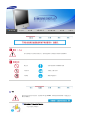 2
2
-
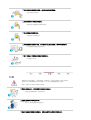 3
3
-
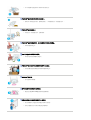 4
4
-
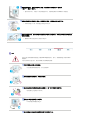 5
5
-
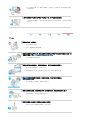 6
6
-
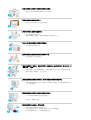 7
7
-
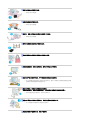 8
8
-
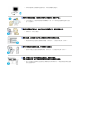 9
9
-
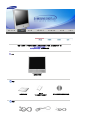 10
10
-
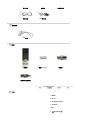 11
11
-
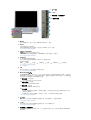 12
12
-
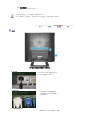 13
13
-
 14
14
-
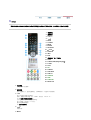 15
15
-
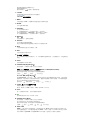 16
16
-
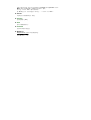 17
17
-
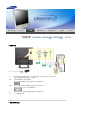 18
18
-
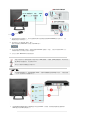 19
19
-
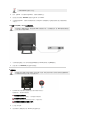 20
20
-
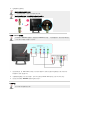 21
21
-
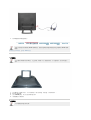 22
22
-
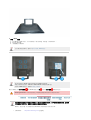 23
23
-
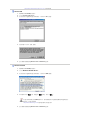 24
24
-
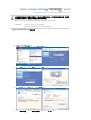 25
25
-
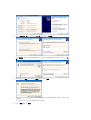 26
26
-
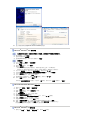 27
27
-
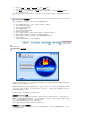 28
28
-
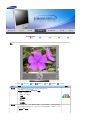 29
29
-
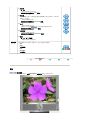 30
30
-
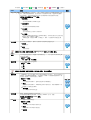 31
31
-
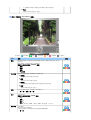 32
32
-
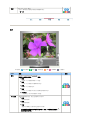 33
33
-
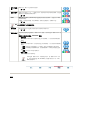 34
34
-
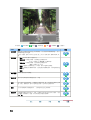 35
35
-
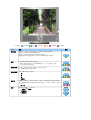 36
36
-
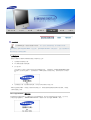 37
37
-
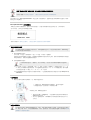 38
38
-
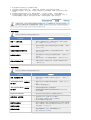 39
39
-
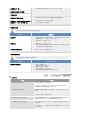 40
40
-
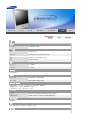 41
41
-
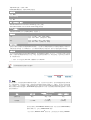 42
42
-
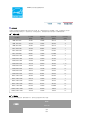 43
43
-
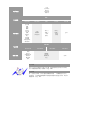 44
44
-
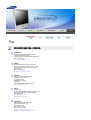 45
45
-
 46
46
-
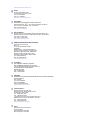 47
47
-
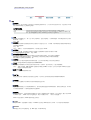 48
48
-
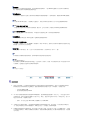 49
49
-
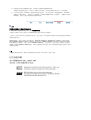 50
50
-
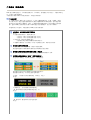 51
51
-
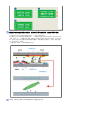 52
52